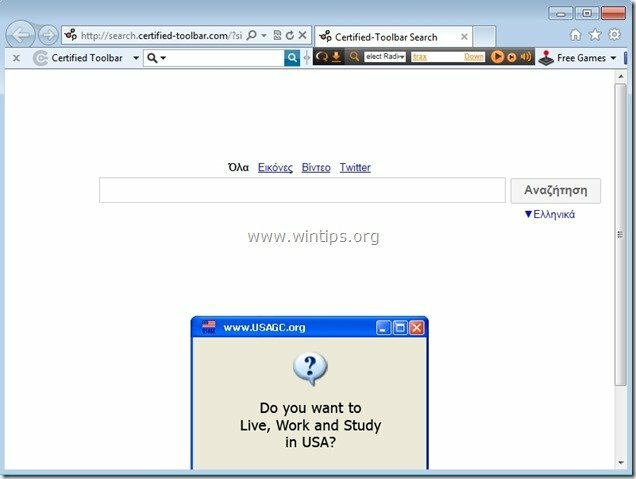“Sertificēta rīkjosla” ir pārlūkprogrammas nolaupīšanas programma, kas maina jūsu interneta mājaslapu uz “search.certified-toolbar.com” un maina pārlūkprogrammas meklēšanas iestatījumus. "Sertificēta rīkjosla" emulē Google meklētājprogrammu un veic pārlūkošanas novirzīšanu uz ļaunprātīgām vietnēm. Vēl viens simptoms "Sertificēta rīkjosla"Infekcija ir lēna darbība inficētajā datorā. "Sertificēta rīkjoslaLidmašīnas nolaupītājs ir iekļauts citās programmatūras instalēšanas programmās, un šī iemesla dēļ jums vienmēr ir jāpievērš uzmanība, instalējot bezmaksas programmatūru savā datorā.
Vēl viens simptoms "Sertificēta rīkjosla"Infekcija ir lēna darbība inficētajā datorā. "Sertificēta rīkjoslaLidmašīnas nolaupītājs ir iekļauts citās programmatūras instalēšanas programmās, un šī iemesla dēļ jums vienmēr ir jāpievērš uzmanība, instalējot bezmaksas programmatūru savā datorā.
Ja vēlaties noņemt "Sertificēti rīkjoslas meklēšanas iestatījumi”izmantojot datoru, veiciet tālāk norādītās darbības.
* Klikšķis šeit lai skatītu detalizētu video par to, kā noņemt Sertificēta rīkjoslas meklēšana iestatījumi.
Kā noņemt "Sertificēta rīkjosla" no sava datora:
1. darbība. Atinstalējiet programmas, kas instalētas, izmantojot “Sertificēto rīkjoslu” no jūsu vadības paneļa.
1. Lai to izdarītu, dodieties uz Sākt > Vadības panelis.
{Windows 8: Ar peles labo pogu noklikšķiniet uz apakšējā kreisajā stūrī un atlasiet Vadības panelis }
{Windows XP: Sākt > Iestatījumi > Vadības panelis. }
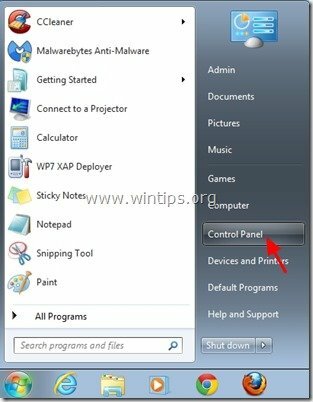
2. Veiciet dubultklikšķi, lai atvērtu "Programmu pievienošana vai noņemšana” ja jums ir Windows XP vai
“Programmas un iespējas", ja jums ir Windows 8, 7 vai Vista).
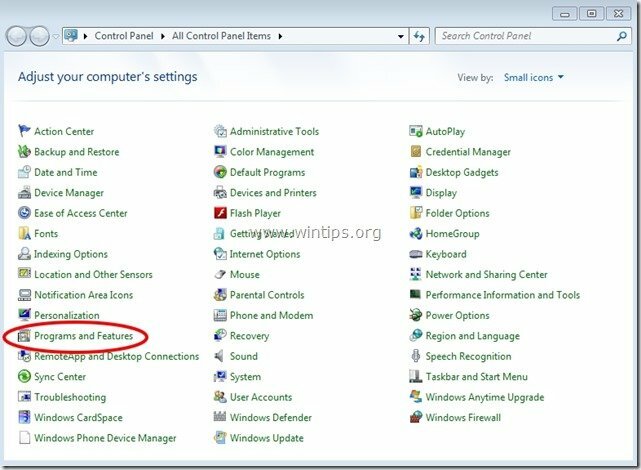
3. Programmu sarakstā atrodiet un noņemt/atinstalēt šīs lietojumprogrammas:
a. Sertificēta rīkjosla (Pēc sertificētas rīkjoslas)
b. Aizsargāta meklēšana (Ar aizsargātu meklēšanu)
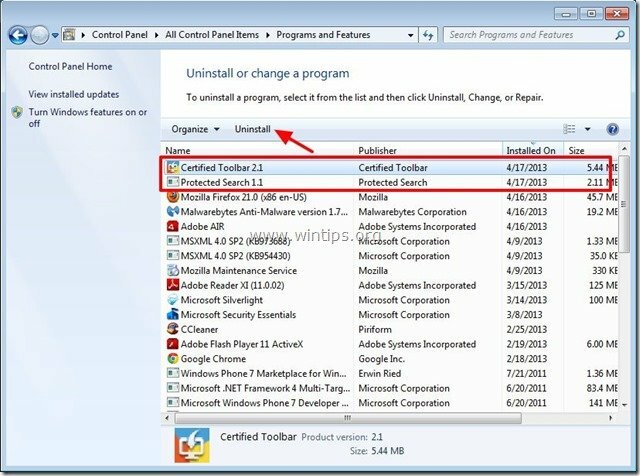
2. darbība. Noņemiet “Certified Toolbar” no savas interneta pārlūkprogrammas lietojumprogrammas.
Internet Explorer, Google Chrome, Mozilla Firefox
Internet Explorer
Kā no Internet Explorer noņemt “Certified Toolbar” un atjaunot meklēšanas iestatījumus:
1.Atveriet Internet Explorer un pēc tam atveriet "Interneta opcijas”.
Lai to izdarītu, IE failu izvēlnē izvēlieties "Rīki” > “Interneta opcijas”.
Paziņojums*: Jaunākajās IE versijās nospiediet "Gear” ikonu  augšējā labajā stūrī.
augšējā labajā stūrī.
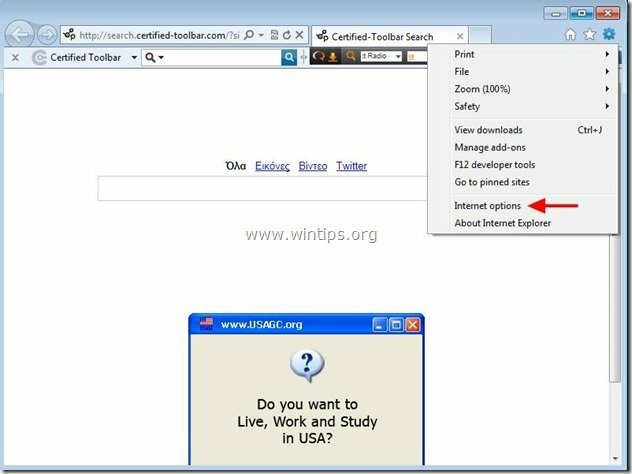
2. Noklikšķiniet uz "Papilducilne.
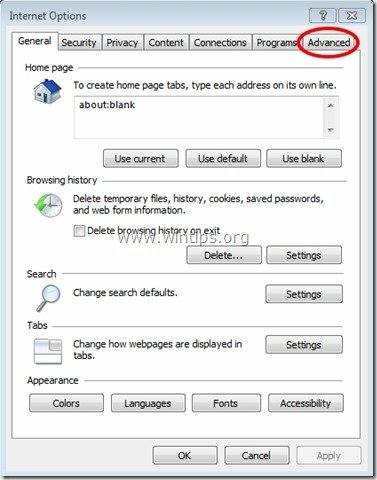
3. Izvēlieties "Atiestatīt”.
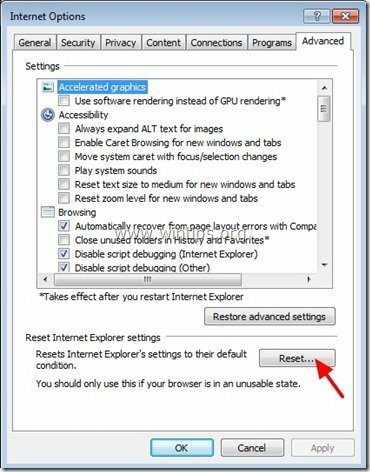
4. Pārbaudiet (lai iespējotu) “Dzēst personiskos iestatījumus" lodziņā un izvēlieties "Atiestatīt".
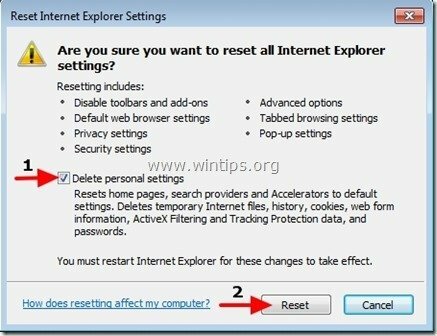
5. Kad atiestatīšanas darbība ir pabeigta, nospiediet "Aizvērtun pēc tam izvēlieties "labi”, lai izietu no Internet Explorer opcijām.
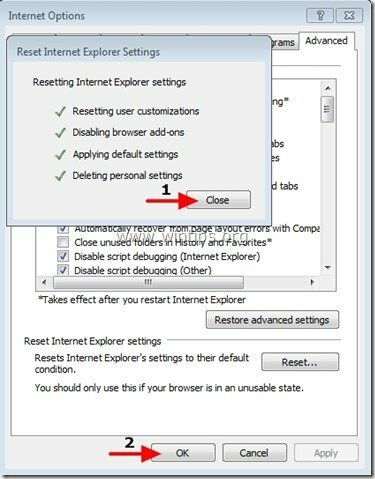
6. Restartējiet pārlūkprogrammu un turpināt uz 3. darbība lai pilnībā noņemtuSertificēts iestatījumi no IE.
Google Chrome
Kā no Google Chrome noņemt “Certified Toolbar” un atjaunot meklēšanas iestatījumus:
1. Atveriet Google Chrome un dodieties uz Chrome izvēlni  un izvēlieties "Iestatījumi".
un izvēlieties "Iestatījumi".
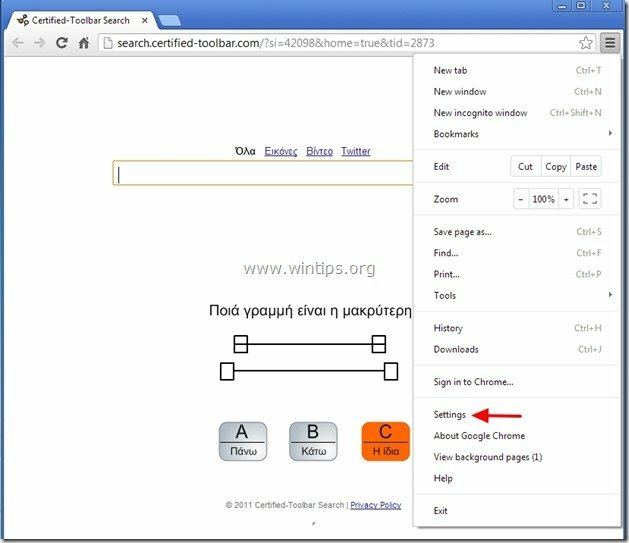
2. Atrodi "Uzsākšanas laikā" sadaļu un izvēlieties "Iestatīt lapas".
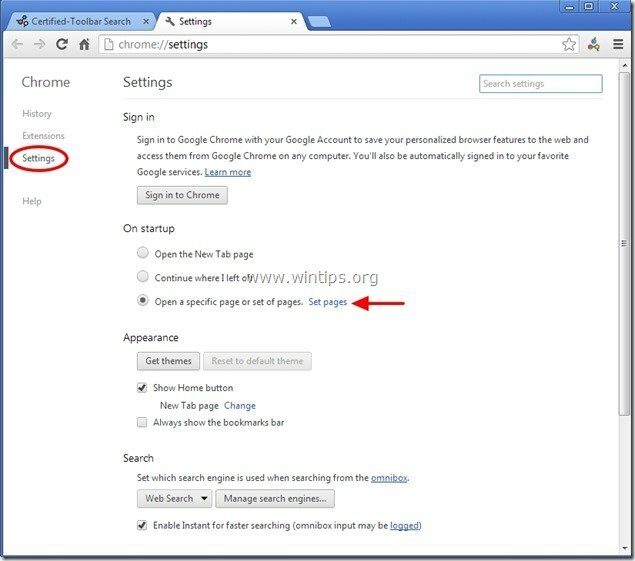
3.Dzēst "search.certified-toolbar.com" no sākuma lapām, nospiežot "X" simbols labajā pusē.
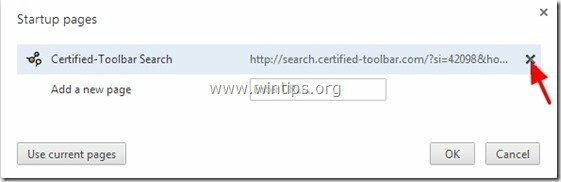
4.Iestatiet vēlamo sākuma lapu (piem. http://www.google.com) un nospiediet "labi".
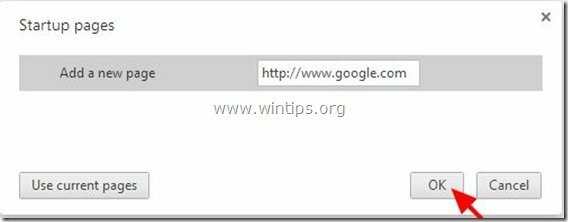
5. Zem "Izskatspārbaudiet sadaļu, lai iespējotu "Parādi Mājas pogu"opcija un izvēlieties"Mainīt".
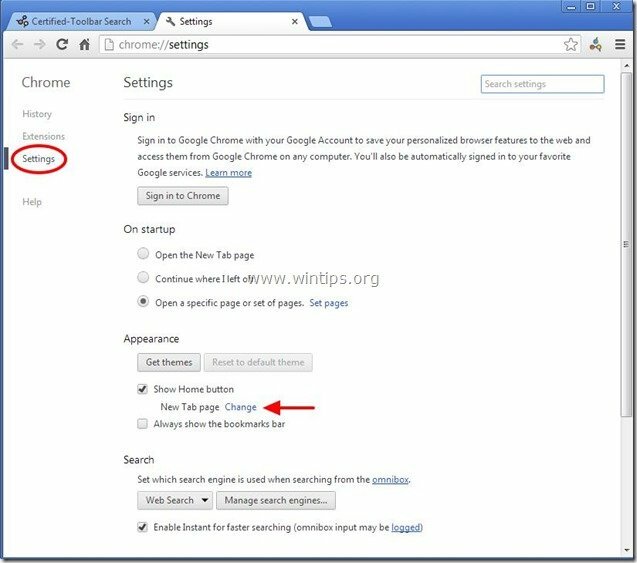
6.Dzēst "search.certified-toolbar.com" ieraksts no "Atveriet šo lapu"kaste.
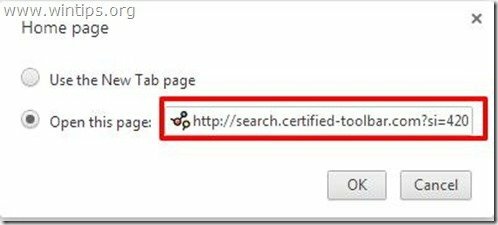
7.Tips (ja tev patīk) izvēlējāties vietni lai atvērtu, kad nospiežat savu "Mājas lapa" pogu
(piem. www.google.com) vai atstāt šo lauka banku un nospiediet "labi".
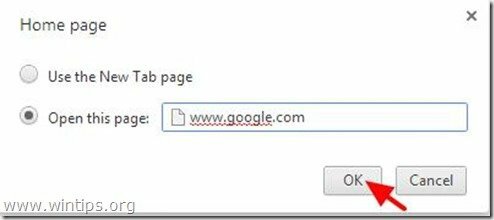
5. Iet uz "Meklēt" sadaļu un izvēlieties "Pārvaldīt meklētājprogrammas".
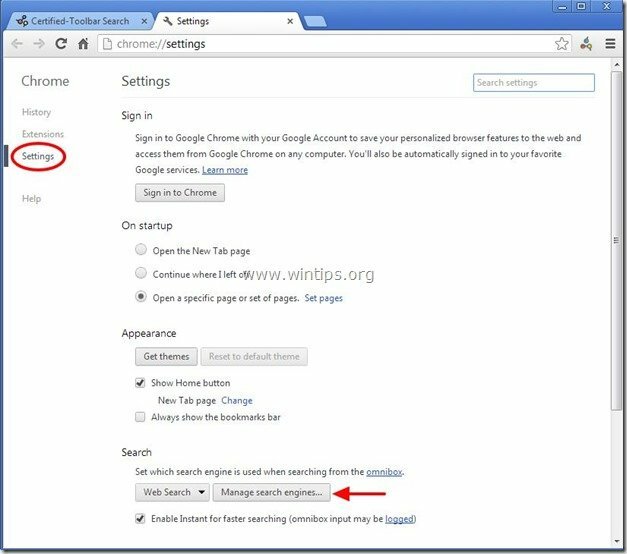
6.Izvēlieties vēlamo noklusējuma meklētājprogrammu (piem., Google meklēšana) un nospiediet "Padarīt noklusējumu".
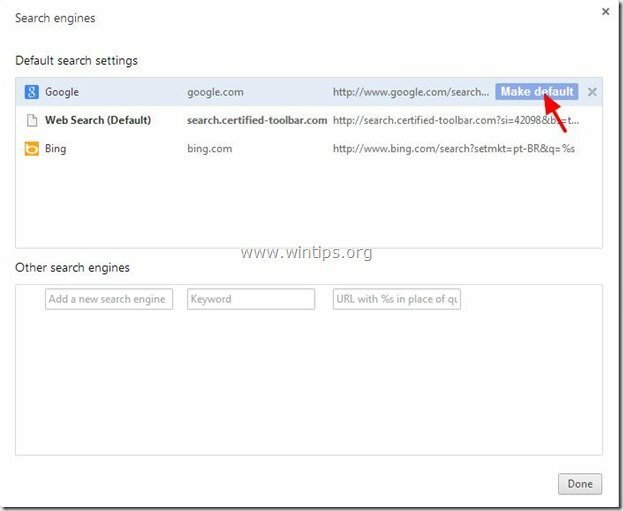
7. Pēc tam izvēlieties "search.certified-toolbar.com" meklētājprogrammu un noņemiet to nospiežot "X" simbols labajā pusē. Izvēlieties "Gatavs" aizvērt "Meklētājprogrammas" logs.
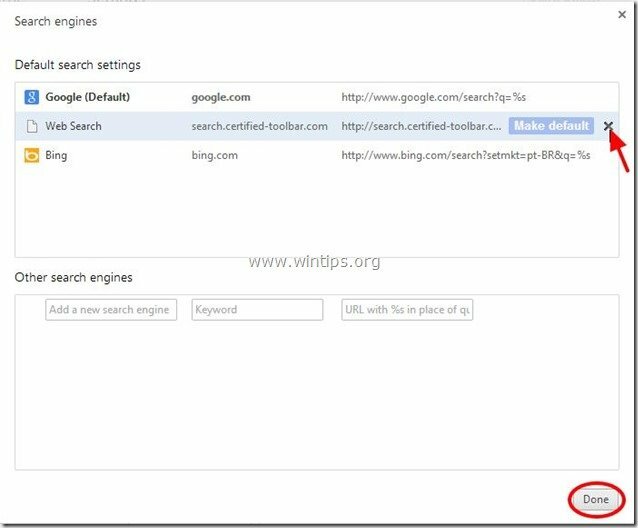
8. Izvēlieties "Paplašinājumi" pa kreisi.
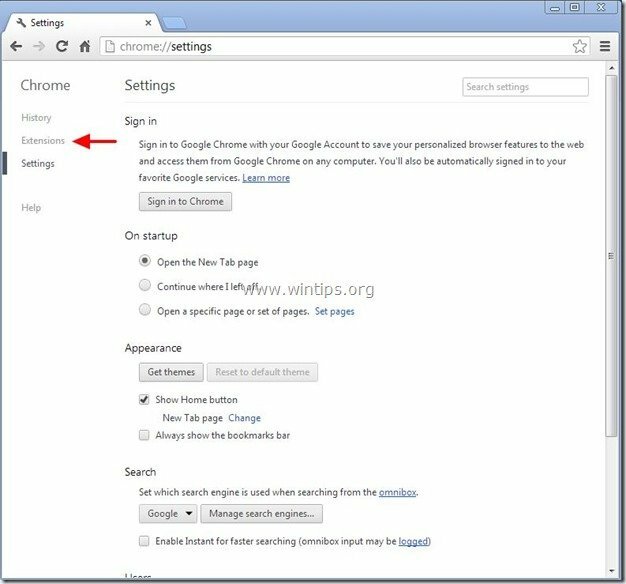
9. Pie "Paplašinājumi"rūts, noņemt "Sertificēta rīkjosla " ievadiet, nospiežot "atkritumu tvertne" ikonu šajā rindā.
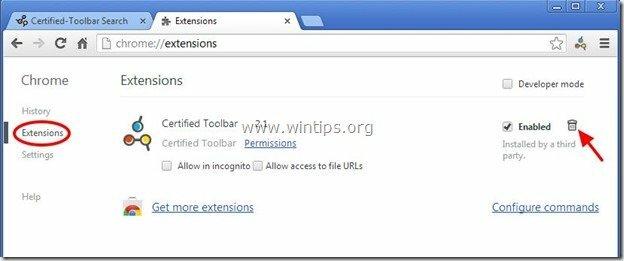
10. Aizveriet visus Google Chrome logus un lppRoceed uz 3. darbība.
Mozilla Firefox
Kā noņemt “Certified Toolbar” no Mozilla Firefox un atjaunot meklēšanas iestatījumus:
1. Noklikšķiniet uz izvēlnes "Firefox". pogu Firefox loga augšējā kreisajā stūrī un dodieties uz:
Palīdzība > Traucējummeklēšanas informācija.
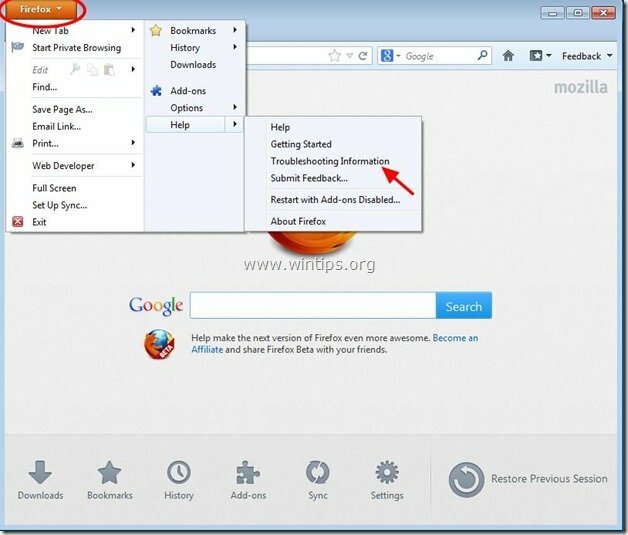
2. sadaļā "Traucējummeklēšanas informācija" logs, nospiediet "Atiestatīt Firefox" pogu, lai atiestatiet Firefox uz noklusējuma stāvokli.
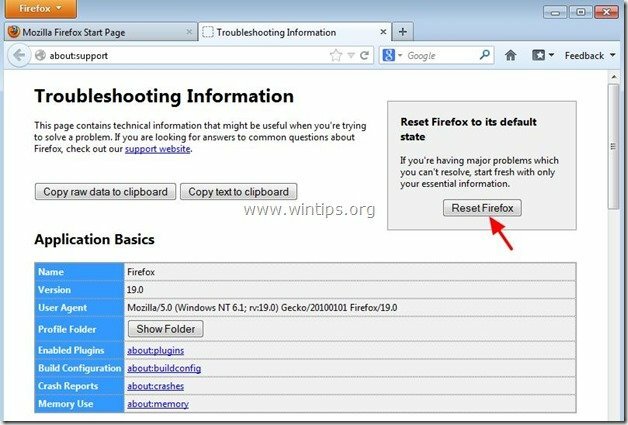
4. Nospiediet "Atiestatīt Firefox"atkal.
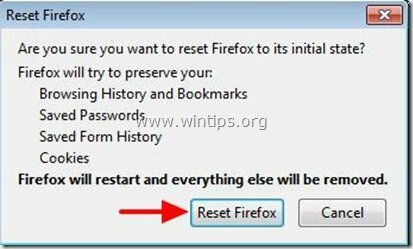
5. Kad atiestatīšanas darbs ir pabeigts, Firefox restartējas.
6. Aizveriet visus Firefox logus un pāriet uz nākamo Solis.
3. darbība.Tīrs jūsu dators no paliek ļaunprātīgi draudi.
Lejupielādēt un uzstādītMalwareBytes Antimalware lai notīrītu visus datorā palikušos ļaunprātīgos draudus.*
*Ja nezināt, kā instalēt un lietotMalwareBytes Anti-Malware", izlasiet šos instrukcijas.
Padoms: Lai dators būtu tīrs un drošs, veiciet Malwarebytes Anti-Malware pilnu skenēšanu logā “Drošais režīms”.*
*Lai pārietu uz Windows drošo režīmu, nospiediet "F8” taustiņu, kamēr dators tiek palaists pirms Windows logotipa parādīšanās. Kad "Windows papildu opciju izvēlne”, izmantojiet tastatūras bulttaustiņus, lai pārietu uz Drošais režīms opciju un pēc tam nospiediet “IEVIETOT“.
4. darbība. Notīriet nevēlamos failus un ierakstus.
Izmantojiet “CCleaner” programmu un pārejiet pie tīrs jūsu sistēma ir īslaicīga interneta faili un nederīgi reģistra ieraksti.*
*Ja nezināt, kā instalēt un lietot "CCleaner", izlasi šos instrukcijas.